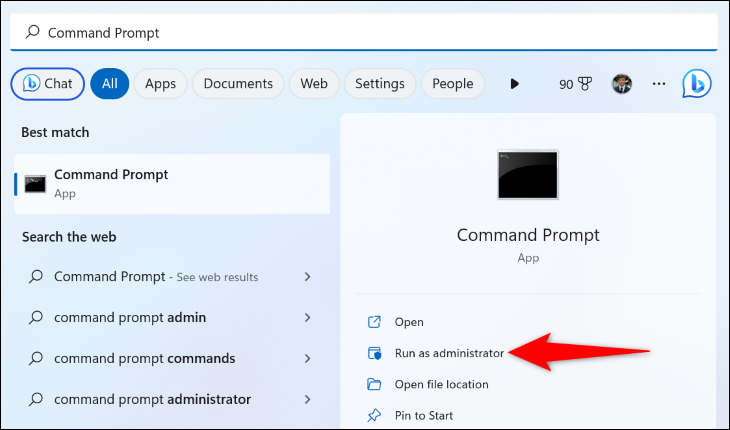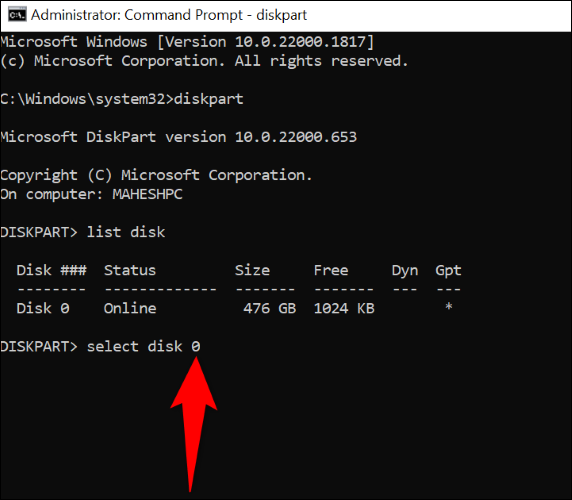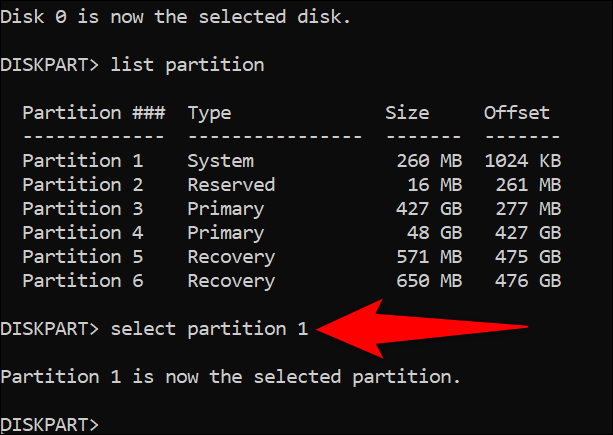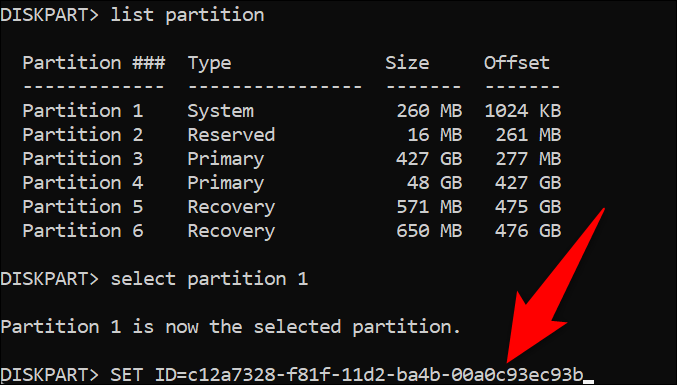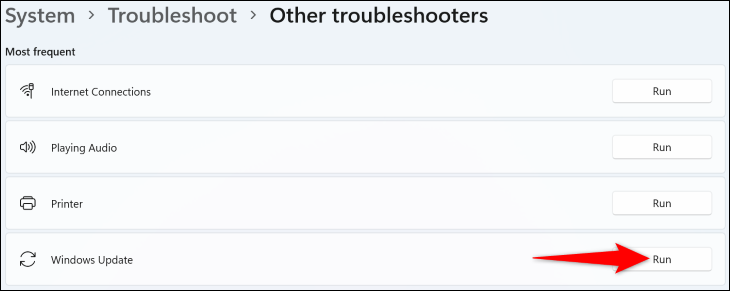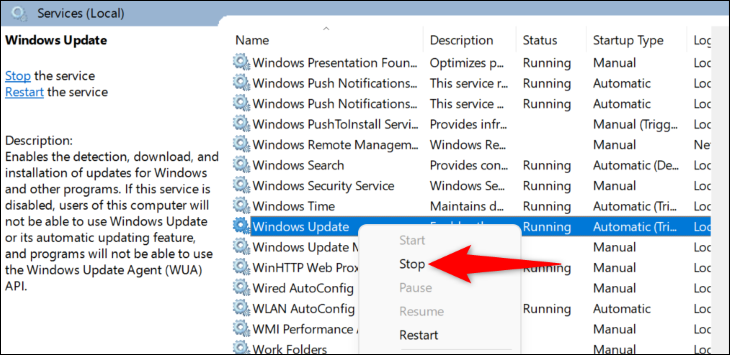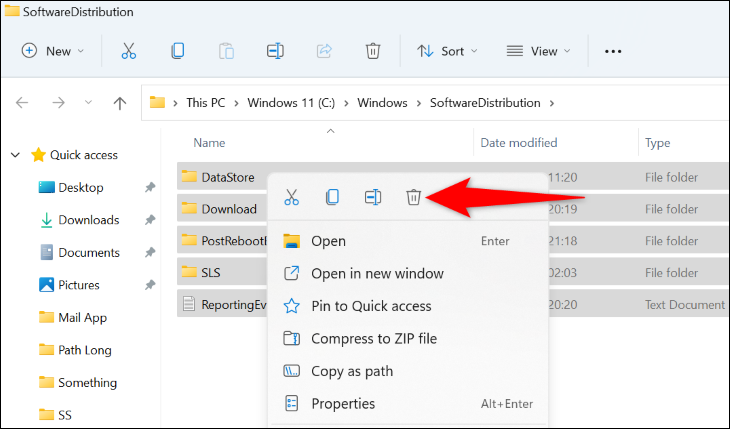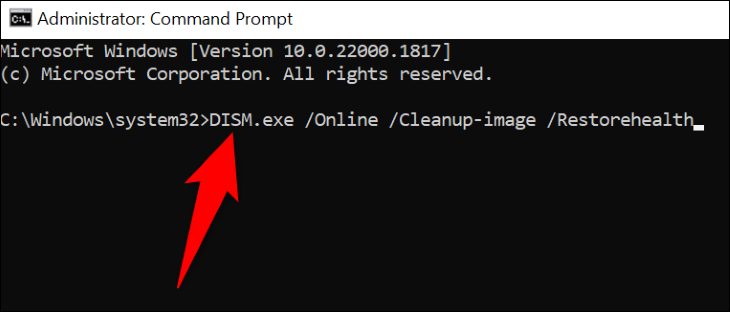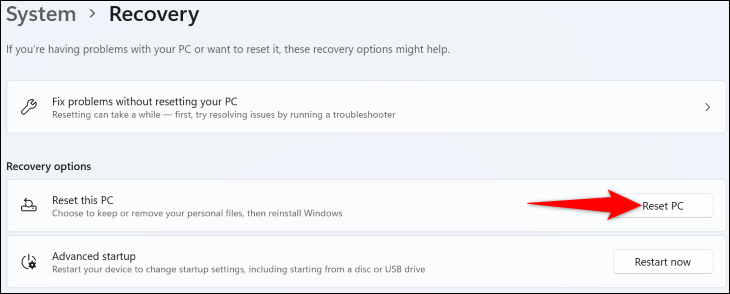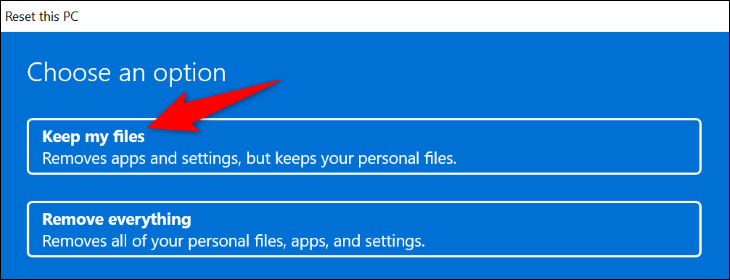Ki jan yo ranje erè "Yon bagay pa t 'ale jan li te planifye" nan Windows 11:
Èske erè a "yon bagay ki pa planifye" anpeche w enstale Windows 11 mizajou? Pa enkyete - gen plizyè fason pou rezoud pwoblèm sa a pou ou ka enstale tout mizajou sistèm avèk siksè. Men ki jan.
Poukisa ou jwenn erè "yon bagay pa ale jan li te planifye" la?
Rezon ki fè Windows 11 montre mesaj erè "Yon bagay pa t planifye", jan itilizatè sou entènèt rapòte, se souvan paske patisyon sistèm lan pa gen yon ID valab. Ka idantifikasyon patisyon sistèm sa a te chanje oswa efase, sa ki lakòz Mizajou echwe pou yo enstale .
Lòt kòz posib yo enkli Malwarebytes entèfere ak aktyalizasyon ou a, pa ase espas gratis sou disk ou a, kachèt aktyalizasyon Windows, dosye sistèm koripsyon nan PC ou, ak plis ankò.
Ki jan yo rezoud erè nan Windows "Yon bagay pa t 'ale jan li te planifye"
Pou ranje erè yon bagay ki pa planifye sou Windows 11 PC ou, eseye diferan solisyon yo bay anba a, depi anwo jouk anba. Li posib ke youn oswa plis nan fikse sa yo pral rezoud pwoblèm ou a, ki pèmèt ou enstale akswit mizajou ou yo.
Retire malveyan
Malwarebytes se yon aplikasyon anti-malveyan, ak aplikasyon sa a ka entèfere ak Windows Updates, sa ki lakòz yo pa enstale. Nan ka sa , Retire aplikasyon an nan òdinatè w lan Epi pwoblèm ou a pral rezoud.
Rezon ki fè nou rekòmande ou sèvi ak solisyon sa a an premye se paske entèferans nan Malwarebytes se yon kòz trè komen nan pwoblèm tankou aktyalizasyon echwe. Ou ka re-enstale app a apre pwoblèm ou an rezoud, kidonk pa gen anyen pèdi isit la.
Pou retire aplikasyon an, ale nan Anviwònman> Aplikasyon> Aplikasyon ak Karakteristik. Akote "Malwarebytes," klike sou twa pwen yo epi chwazi "Désinstaller". Lè sa a, sou èd memwa ki louvri, chwazi Dezenstalasyon.
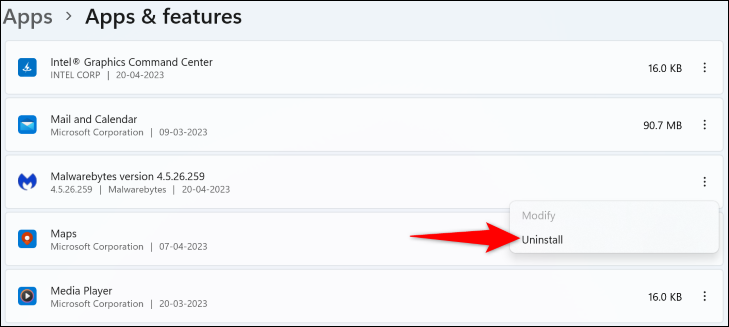
Yon fwa aplikasyon an ale, eseye ankò Enstale Mizajou Windows ou a . Si li travay, réinstaller Malwarebytes, si li pa fè sa, ale nan pwochen etap la.
Mete ID ki kòrèk la pou patisyon sistèm ou an
Youn nan rezon ki fè Windows 11 montre erè "Yon bagay ki pa planifye" se paske ID patisyon sistèm ou an pa kòrèk. Ou ka ranje sa a pa reset idantifyan ki kòrèk la pou patisyon an.
Pandan ke ou ka itilize lòt solisyon ki pi senp anba a, nou rekòmande ke ou eseye yon sèl sa a anvan ou avanse, kòm metòd sa a sanble yo te fiks erè ki anwo a pou anpil itilizatè.
Pou itilize solisyon an, louvri meni an Kòmanse, chèche Kòmandman, epi chwazi Kouri kòm administratè .” Nan èd memwa Kontwòl kont itilizatè a, chwazi Wi.
Nan èd memwa a, tape lòd sa a epi frape Antre. Premye kòmandman an ouvè sèvis piblik "diskpart" la epi dezyèm kòmandman an bay lis tout disk ki disponib ou yo.
diskpart lis disk
Jwenn disk ou enstale Windows 11 sou li. Remake nimewo ki parèt nan kolòn "Disk ###" pou disk sa a. Apre sa, antre nan lòd sa a ranplase "0" ak nimewo anrejistre ou.
chwazi disk 0
Kounye a ke ou te chwazi Windows 11 disk ou a, kouri lòd sa a pou wè patisyon ki gen kapasite yo.
patisyon lis
Nan lis patisyon yo, jwenn patisyon an ki gen kolòn "Type" ki di "System". Apre sa, kouri kòmandman sa a ranplase "1" ak nimewo patisyon sistèm ou an.
chwazi patisyon 1
Koulye a, bay ID ki kòrèk la nan patisyon sistèm ou an, sèvi ak lòd sa a:
SET ID=c12a7328-f81f-11d2-ba4b-00a0c93ec93b
Patisyon sistèm ou an kounye a gen idantifyan ki kòrèk la. Rekòmanse òdinatè w lan Epi enstale aktyalizasyon Windows ou a.
Libere espas disk ou a
Pa gen ase espas disk gratis ka lakòz Windows 11 pa enstale mizajou sistèm yo. Nan ka sa , Libere espas depo ou Epi pwoblèm ou a pral rezoud.
Ou ka fè sa lè w retire foto, videyo, dokiman, ak lòt dosye vle nan òdinatè w lan. Ou kapab tou désinstaller aplikasyon sipèfli pou sove Espas depo . Netwaye kachèt pou Windows 11 Epitou yon bon lide yo debarase m de dosye nesesè ki pran espas depo ki gen kapasite.
Yon fwa ou te libere kèk espas ki gen kapasite, rekòmanse aktyalizasyon Windows ou a epi li ta dwe pwobableman ale nan san okenn pwoblèm.
Sèvi ak depanaj Windows Update la
Windows 11 gen ladan yon depanaj Windows Update ke ou ka itilize lè ou gen pwoblèm aktyalizasyon sistèm ou an. Zouti sa a travay poukont li, ki vle di li Li otomatikman jwenn pwoblèm aktyalizasyon sou òdinatè w lan Bay repare pwoblèm sa yo.
Pou itilize li, ale nan Anviwònman> Sistèm> Depanaj> Lòt zouti depanaj. Apre sa, akote "Windows Mizajou", klike sou Kouri.
Swiv enstriksyon ki sou ekran an, epi pwoblèm aktyalizasyon a pral rezoud.
Netwaye kachèt Mizajou Windows la
Kachèt aktyalizasyon Windows la ka pèvèti, sa ki lakòz mizajou ou yo pa enstale. Ou ka ranje sa pa Efase tout dosye kachèt aktyalizasyon yo . Lè w fè sa, pa efase nenpòt nan dosye pèsonèl ou oswa afekte lòt fonksyon Windows.
Pou kòmanse, louvri Kouri ak Windows + R. Tape sa ki annapre yo epi frape Antre:
services.msc
Nan Sèvis, jwenn sèvis Mizajou Windows la, klike sou li epi chwazi Stop. Ou sispann sèvis "Windows Mizajou" la anvan w efase fichye aktyalizasyon yo.
Kite fenèt Sèvis yo louvri, epi kòmanse Kouri ak Windows + R. Fwa sa a, tape sa ki annapre yo epi frape Antre:
C: \ Windows \ SoftwareDistribution
Ou se kounye a nan Windows Update kachèt kachèt la. Chwazi tout fichye yo nan katab sa a pa peze Ctrl + A. Lè sa a, klike sou dwa-klike sou fichye a chwazi epi chwazi Efase (ikòn fatra).
Yon fwa ou efase dosye ou yo, tounen nan fenèt Sèvis yo. Isit la, klike sou sèvis "Windows Mizajou" epi chwazi "Kòmanse". Ou ka eseye enstale Mizajou Windows ou yo.
Reparasyon fichye Windows koripsyon yo
Si Windows kontinye montre erè "Yon bagay pa t ale jan li te planifye" a, dosye esansyèl nan sistèm ou a ta ka fin pouri. Viris oswa lòt eleman danjere yo ka afekte dosye sa yo, sa ki fè yo pa ka itilize.
Nan ka sa a, sèvi ak SFC (System File Checker) zouti ki te bati nan òdinatè w lan pou jwenn Tout fichye domaje sou òdinatè w lan epi repare yo . Zouti sa a travay poukont li epi li repare tout dosye yo pou ou, kidonk ou pa bezwen fè anpil bagay.
Pou kouri li, louvri Start, chèche Kòmandman, epi chwazi Kouri kòm administratè. Nan èd memwa Kontwòl Kont itilizatè a, chwazi Wi.
Nan èd memwa a, tape lòd sa a epi frape Antre. Kòmandman sa a mande Windows Update pou telechaje fichye yo ki nesesè pou ranje dosye ki kase sou sistèm ou an.
DISM.exe / Online / Cleanup-image / Restorehealth
Lè kòmandman ki anwo a fini kouri, kouri kòmandman sa a pou kòmanse analize ak repare fichye pèvèti nan sistèm ou a:
sfc / scannow
Rete tann pandan Windows repare dosye ou yo. Lè w fini, rekòmanse òdinatè w lan epi eseye enstale Mizajou Windows ou yo.
Reyajiste Windows 11
Si pa gen anyen lòt travay, sa a se dènye rekou ou Reyajiste Windows 11 òdinatè w lan nan paramèt faktori yo. Lè w fè sa, efase tout konfigirasyon koutim ou yo, kèk nan yo ki ka lakòz pwoblèm aktyalizasyon a, epi pèmèt ou mete plizyè opsyon konfigirasyon nan grate.
Lè ou réinitialiser PC ou, ou pèdi aplikasyon ou ak paramèt, men ou pa pèdi dosye pèsonèl ou.
Pou kòmanse, jwenn aksè nan Anviwònman> Sistèm> Recovery. Akote Reyajiste PC sa a, klike sou Reyajiste PC.
Nan fenèt la Reyajiste PC sa a, chwazi Kenbe fichye mwen yo pou ke dosye ou yo pa efase.
Swiv Enstriksyon sou ekran an Pou fini reset òdinatè w lan. Lè li fini, rekòmanse Mizajou Windows ou a.
Sa yo se kèk nan fason yo ranje erè a "Yon bagay pa t 'ale jan li te planifye" ak siksè mete ajou Windows 11 òdinatè w lan. Jwi itilize PC ajou ou a!